你们是不是也在使用ppt呢?不过你们知道ppt中如何设计环形图片版本呢?下文就为你们呈现了ppt设计环形图片排版的具体操作方法。

1、首先启动ppt,执行插入-图片命令,插入一张事先准备好的人物素材图片。

2、选择图片,执行格式-裁剪-纵横比为1:1,接着再次执行该命令,将其裁剪为圆形。

3、执行插入-形状命令,选择椭圆,并按住shift键绘制一个正圆,设置形状填充为无颜色,形状轮廓为灰色。

4、选择圆,执行ctrl+d组合键五次复制得到五个圆形,选择一个圆形将其等比例放大,并调整大圆和图片的相对位置。
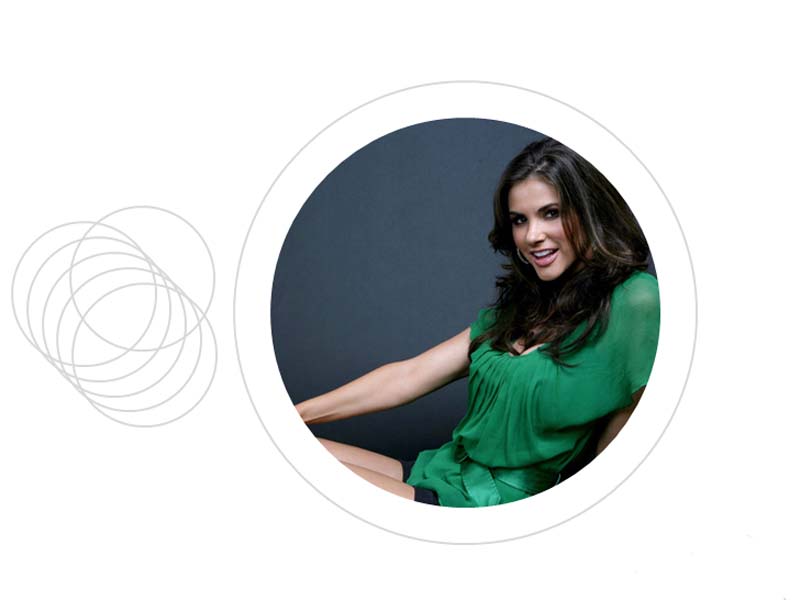
5、依次将剩余的小圆分布在大圆周围,接着依次设置小圆的填充颜色,可以设置自己喜欢的颜色。

6、依次为每一个小圆输入文字内容,并设置字体和字号,播放查看排版效果。

根据上文讲解的ppt设计环形图片排版的具体操作方法,你们是不是都学会啦!
 天极下载
天极下载






























































